bluestacksBlueStacks安卓模拟器官方版怎么用?
bluestacks 时间:2021-01-13 阅读:()
bluestacks好用吗?
bluestacks是目前国内最好用的安卓模拟器,兼容性很强,而且流程度很好bluestacks在这里下载的安卓模拟器
BlueStacks不需要JAVA xp用户需先安装Windows Installer 4.5和.NET Framework 2.0 SP2 基础版安卓模拟器(BlueStacks)Beta-1版参见PC6 安卓模拟器BlueStacks安装使用教程--pc6资讯 bluestacks app player版本不一,最新版下载最新版 BlueStacks App Player 0.7.7.813_RELXP/Win7版 100.1 M 已经安装过因为注册列表已注入WINDOWS,有些版本限制了重复安装,只有重做系统。这个模拟器对系统和电脑配置要求都很挑剔,有时安装成功未必可以运行软件应用,能否成功还是要看电脑配置和版本兼容性
BlueStacks安卓模拟器官方版怎么用?
第一步、通过“给力助手”的自定义修改屏幕分辨率功能,您就可以在“横版”与“直版”之间,在“平板”和“掌机”之间随意切换您的蓝手指安卓模拟器: 第二步、保存修改后需要重启一下蓝手指才能看到效果。较小分辨率的窗口(比如800X480),理论上占用内存、显存资源也会少一点: 第三步、蓝手指安装完成后的默认内存大小如下图所见,是740MB,能不能再大一点呢? 第四步、试试给力助手的更改内存大小功能,按提示填上推荐大小: 第五步、蓝手指重启后去查看内存,确实增大了一些。
必须提醒的是,如果贪心改过大的内存,一是可能无效;二是不知将导致何种异状发生,所以切忌贪心,如果能够改成2G,没道理只告诉您改个850MB就可以了,其中必然有原因: 第六步、一些安卓大型游戏的画面确实精美,但其程序体积庞大,往往带有大型数据包,所以您需要在电脑和模拟器之间设定一个可以共同访问的文件夹,以便于转移数据: 第七步、用给力助手设定完成共享文件夹后仍旧需要重启蓝手指模拟器,然后用文件管理程序,比如这款RE文件管理器,来进入如下图所示的路径为 文件夹下进行检视,至于为什么路径名这么奇怪,那是因为安卓系统实际上是基于Linux系统开发的,和Windows根本就是两个世界: 第八步、有些游戏很好玩,但是仅针对手持设备开发,必须要有触屏、重感等的支持,这时候您可以在蓝手指社区找到一些有用的按键模拟脚本来解决这一难题,给力助手提供了一键导入此类脚本的贴心功能,从此不必再为那些天书一样的存放路径而烦恼了: 第九步、有些游戏开发商很天才的决定要让自己的游戏应用来检测并识别设备的IEMI码,这样的应用要在蓝手指模拟器上成功运行,您必须要给它生成“至少一个”IEMI码: 第十步、蓝手指的SD卡是从硬盘中模拟出的虚拟(镜像)文件,默认的大小只有2G,据说现在最大的安卓游戏一个数据包就要3G左右,2G空间实在有些寒碜: 第十一步、好在蓝手指社区里有童鞋提供了4G的SD文件,您可以换上试一下。
需要提醒的是:执行此类操作必须先把蓝手指模拟器从系统进程中完全退出,这里可以用“给力助手”的一键退出功能,然后进行替换操作: 第十二步、从蓝手指官网下载“BlueStacks sd卡”文件包,解压缩后复制其中如下图所见的这两个文件夹: 、 第十三步、如果是WinXP操作系统的话,进C盘的“Document and settings,All User,Application Data,”文件夹;如果是Win7或者Win8操作系统的话,直接是C盘的“ProgramData”文件夹,如下图。
需要注意的是Win8系统下该文件夹默认设置为隐藏属性,您需要在文件夹窗口的“查看”工具栏上将“隐藏的项目”前的勾选去掉,才能看到此文件夹: 第十四步、进入上述文件夹后,您可以看到“Bluestacks”蓝手指模拟器的程序安装目录,如下图: 第十五步、打开此文件夹,以安卓的英文单词命名的这个“Android”文件夹一般会排在第一个(以字母排序的话),这个就是您要将文件粘贴进入的文件夹位置: 第十六步、打开此文件夹,执行“粘贴”命令(键盘快捷键为Ctrl+V),会出现文件夹替换的确认命令,说明其中本已存在两个同名文件夹(就是原来那2G的SD卡文件包),单击确认执行下一步操作: 第十七步、文件夹内部文件的替换同样会有确认窗口弹出,为方便计,将左下角的其他同名文件冲突项一起勾选,然后执行复制与替换命令: 第十八步、完成后用给力助手(假如它正好在桌面没关的话)启动蓝手指,进入一看,又回到了初始化桌面,所以经验就是,换SD卡之前先别装太多应用,别做太多设定,因为做了也白做: 第十九步、进入系统设定项一看,居然连语言也变回英文了,幸好您牢记了这个万国国旗标志和简体中文选项在其中所处的位置,赶紧切换一下吧: 第二十步、装个GO桌面,然后进设置看下”存储设置“,SD卡容量确实翻了一倍,SD卡扩容操作成功: 第二十一步、其实蓝手指模拟器做”ROOT”的方法类似,先在蓝手指官网下载一个“Bluestacks安卓模拟器 root”的文件包,注意一下版本号,相近版本的ROOT才能成功。
下载完成解压缩后,将其中如下图所示的文件进行复制。
第二十二步、然后同样是先完全退出蓝手指,再进入和上述换SD卡时一样的文件夹,打开“Android”文件夹然后执行粘贴命令: 第二十三步、同样的确认替换掉同名文件(其实可以将换SD卡的操作和ROOT的操作合并起来一次执行): 第二十四步、完成后您可以先装一个“360手机卫士”测试一下,因为360手机卫士中的部分功能是需要ROOT权限的: 第二十五步、授权被允许之后,系统会提示您该款软件以获取超级用户权限,ROOT成功。
需注意的是,因蓝手指毕竟是模拟器,对其ROOT也只能是模拟性质的,部分功能的超级权限无法获取,不能以手持设备的标准与之相提并论:
- bluestacksBlueStacks安卓模拟器官方版怎么用?相关文档
- 设置bluestacks
- ptsbluestacks
- 证券研究报告行业报告行业周报平安电子
- formatsbluestacks
- wrapbluestacks
- reducebluestacks
2022年腾讯云新春采购季代金券提前领 领取满减优惠券和域名优惠
2022年春节假期陆续结束,根据惯例在春节之后各大云服务商会继续开始一年的促销活动。今年二月中旬会开启新春采购季的活动,我们已经看到腾讯云商家在春节期间已经有预告活动。当时已经看到有抢先优惠促销活动,目前我们企业和个人可以领取腾讯云代金券满减活动,以及企业用户可以领取域名优惠低至.COM域名1元。 直达链接 - 腾讯云新春采购活动抢先看活动时间:2022年1月20日至2022年2月15日我们可以在...
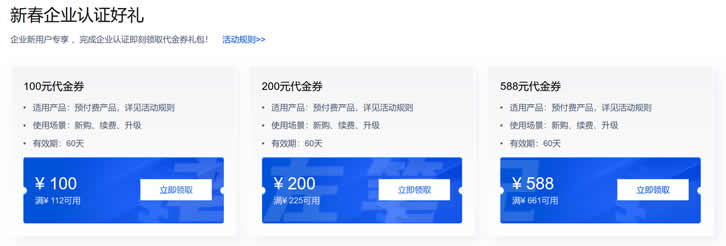
OneTechCloud(31元),美国CN2 GIA高防VPS月
OneTechCloud发布了本月促销信息,全场VPS主机月付9折,季付8折,优惠后香港VPS月付25.2元起,美国CN2 GIA线路高防VPS月付31.5元起。这是一家2019年成立的国人主机商,提供VPS主机和独立服务器租用,产品数据中心包括美国洛杉矶和中国香港,Cera的机器,VPS基于KVM架构,采用SSD硬盘,其中美国洛杉矶回程CN2 GIA,可选高防。下面列出部分套餐配置信息。美国CN...
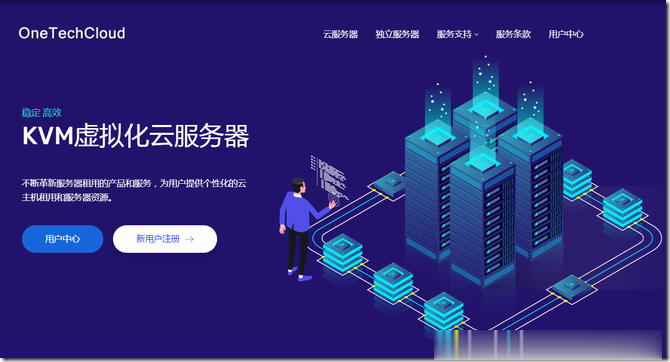
半月湾($59.99/年),升级带宽至200M起步 三网CN2 GIA线路
在前面的文章中就有介绍到半月湾Half Moon Bay Cloud服务商有提供洛杉矶DC5数据中心云服务器,这个堪比我们可能熟悉的某服务商,如果我们有用过的话会发现这个服务商的价格比较贵,而且一直缺货。这里,于是半月湾服务商看到机会来了,于是有新增同机房的CN2 GIA优化线路。在之前的文章中介绍到Half Moon Bay Cloud DC5机房且进行过测评。这次的变化是从原来基础的年付49....
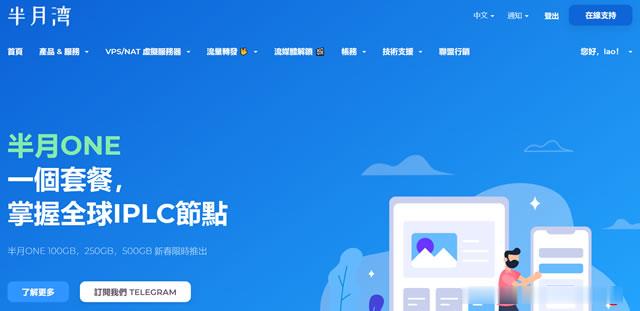
bluestacks为你推荐
-
邮箱打不开怎么办我的邮箱打不开怎么办神雕侠侣礼包大全神雕侠侣陈晓礼包兑换码怎么获得bt封杀北京禁用BT下载,是真的吗?为什么?虚拟专用网安卓手机的虚拟专用网设置是什么东西?怎么用?网络广告投放网络广告的投放目的是什么?系统分析员系统分析员的工作内容blogcn南京明城墙(太平门一带某些地区)的城砖上为什么会有一些小洞(每块砖两个洞洞……)?网站地图制作如何制作、提交网站地图qq等级表QQ等级天数表防钓鱼如何防钓鱼子线缠绕主线